Google Home(Googleアシスタント)とスマートリモコン「sRemo-R(2)」があれば家中のリモコン操作の家電を話しかけるだけで操作できるようになります。
ここでは、Google HomeとsRemo-R(2)を使ってテレビを点ける手順を紹介します。※今回はsRemo-Rで設定を行っていますが、sRemo-R2でも同様の手順で設定できます。
まずは以下の記事を見てsRemo-R(2)自体の初期設定を済ませておきましょう。この初期設置の時点でスマホアプリでのテレビ操作が可能になります。
まずは実際に連携が成功した場合の動画をご覧ください。
この記事の目次クリックすると該当箇所へ飛べます。
ここからはGoogle Homeとの連携設定手順に入っていきます。
1.Google HomeとsRemo-R(2)の連携設定手順
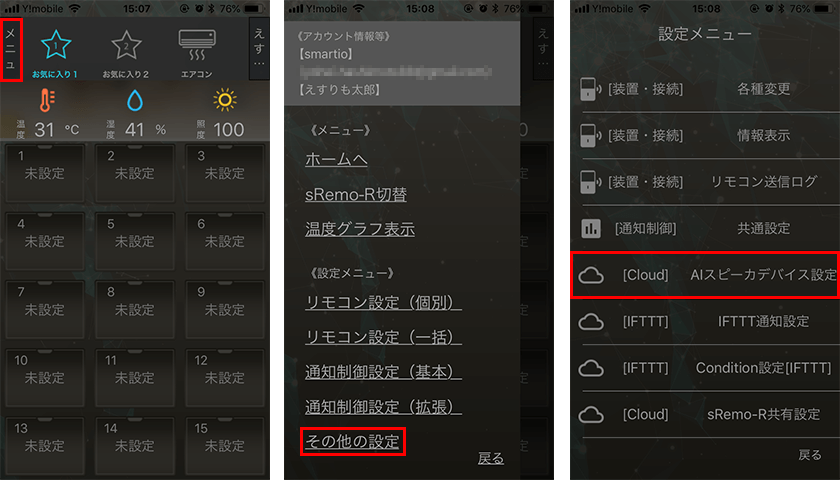
まずはスマートフォンのsRemo-Rアプリの設定から行います。アプリを開き、左上のメニューから「その他の設定」を選択。そして「AIスピーカデバイス設定」をタップします。
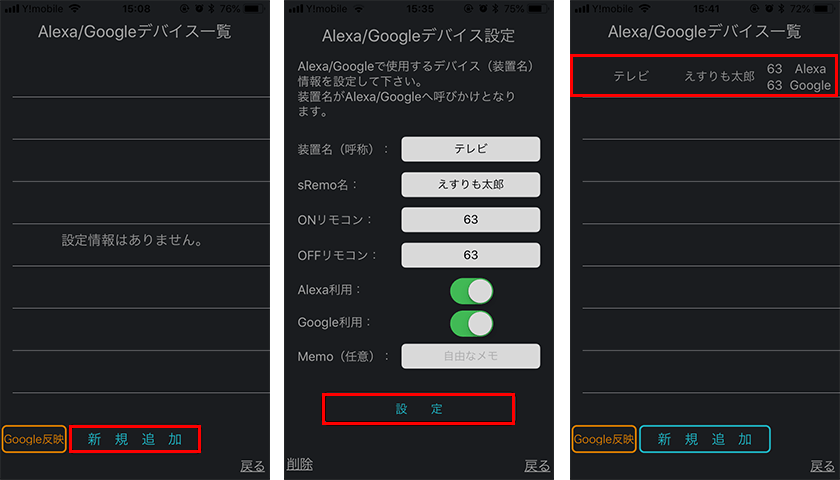
新規追加をタップすると、デバイスの設定画面になりますので情報を入力していきましょう。装置名(呼称)の欄は動かしたい家電の名前を入れて下さい。ここで入力した装置名をGoogle homeに話しかけるときに言うことになります。
ON/OFFリモコンの欄の数字は初期設定でテレビの電源を登録したsRemo-Rアプリのボタンの数字を入力します。入力が終わったら設定をタップ、これでアプリ側の設定は完了です!
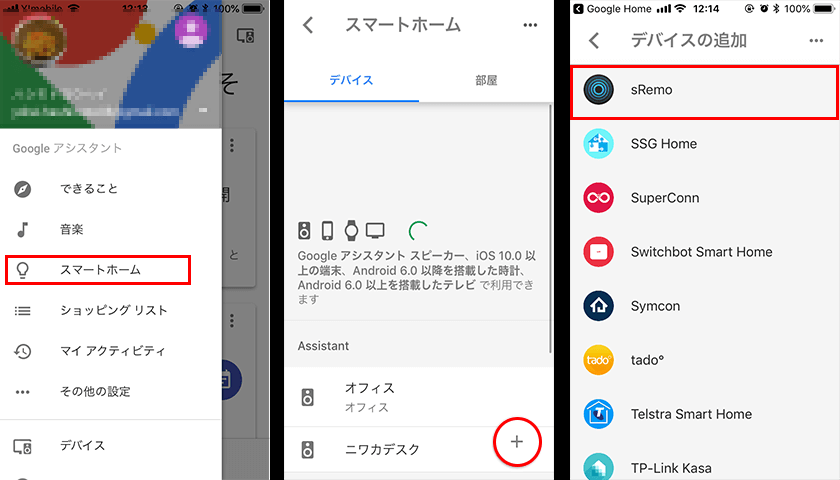
次にスマートフォンのGoogle HomeアプリでsRemo-Rと連携していきます。アプリを開き、メニューから「スマートホーム」を選択。次の画面右下の+をタップするとデバイスの追加画面になりますので「sRemo」を選択します。
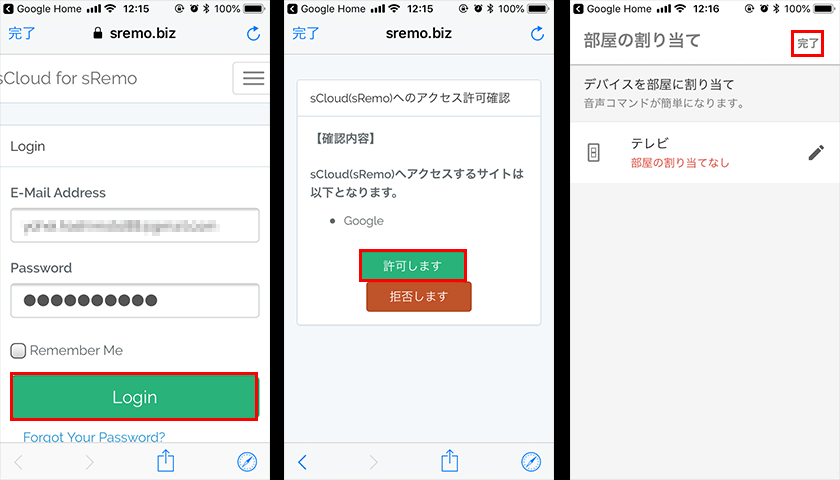
ログイン画面が出てくるのでsRemo-Rアプリで登録した際のアカウント情報を入力しログインすると、アクセス許可確認画面になるので「許可します」をタップします。
デバイスをどの部屋に割り当てるか聞かれますが今回は割り当てずに完了します。リビングや寝室など部屋の設定をアプリ上でしておけば、部屋に割り当てることで「OK,Google、リビングのテレビつけて」などの操作が可能になります。
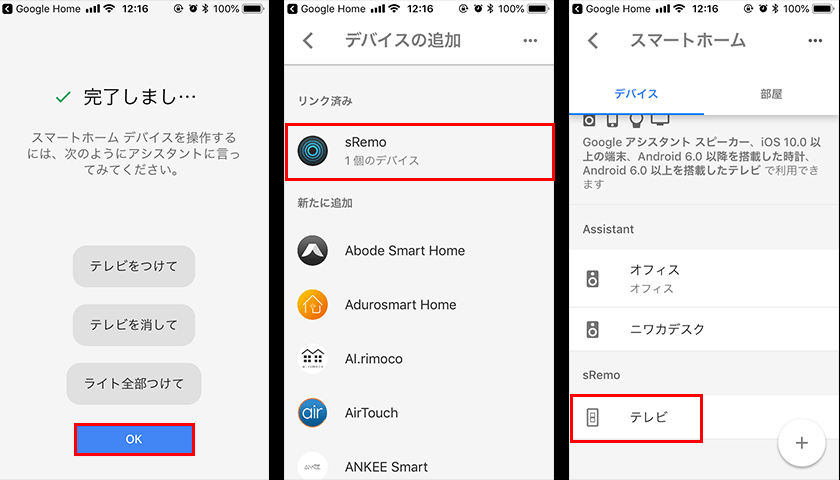
OKをタップすれば完了です!デバイスのリンク済みの欄にsRemoが表示され、スマートホームのデバイスの欄に連携したsRemo-Rが表示されます。
早速Google Homeに話しかけてテレビをつけてみましょう!
2.Google Homeで実際にテレビをつける音声コマンド
今回の設定ではGoogle Homeに以下のように話しかけると操作できます。
| 電源のON/OFF | ・「OK,Google、テレビ(登録した装置名)をつけて」 ・「OK,Google、テレビを消して」 |
スマートホームスキルなので基本的にはON/OFFの操作しか出来ませんが、sRemo-Rは141個のボタンに自由に学習させることが出来るので工夫することで操作の幅が広がります。
例えば、リモコンの1にチャンネルを学習させ放送局の名前で登録しておくと「OK,Google、(放送局名)をつけて」というようなチャンネル操作が可能になります。
さらにIFTTTと連携させたり、マクロ機能などで家電の一連の動作を一言で行う設定も可能なので工夫次第でかなり便利に使えそうですね!
この記事で紹介した商品はこちら












